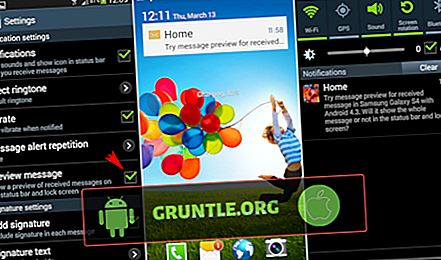Het probleemoplossende artikel van vandaag lost een probleem op de Galaxy J7 op waarbij een simkaart op een van zijn slots niet wordt gedetecteerd. Als je een Dual SIM Galaxy J7 hebt die een sim niet kan herkennen, kan dit bericht misschien helpen.
Voordat we verdergaan, willen we je eraan herinneren dat als je op zoek bent naar oplossingen voor je eigen #Android-probleem, je contact met ons kunt opnemen via de link onderaan deze pagina. Wees bij het beschrijven van uw probleem zo gedetailleerd mogelijk, zodat we gemakkelijk een relevante oplossing kunnen vinden. Geef zo mogelijk de exacte foutmeldingen die u krijgt om ons een idee te geven waar te beginnen. Als u al enkele stappen voor probleemoplossing hebt geprobeerd voordat u ons een e-mail stuurde, moet u deze vermelden zodat we ze kunnen overslaan in onze antwoorden.
Probleem: Dual SIM Galaxy J7 herkent geen SIM-kaart
Mijn Samsung Galaxy J7 is een dubbele sim-telefoon. Het herkent beide simkaarten, maar ik heb alleen de tweede sleuf geregistreerd bij het netwerk. Om er zeker van te zijn dat het niet de simkaart was, heb ik de simkaarten van de ene sleuf naar de andere gewijzigd. Ik heb hetzelfde probleem. De software is up-to-date, de telefoon herkent dat het een simkaart in het eerste slot heeft, ongeacht de netwerkprovider, maar wanneer ik probeer de dual sim-optie in te schakelen, maakt alleen het secundaire slot wisselgesprek en doorschakelen mogelijk. Wanneer ik de sim in de eerste sleuf probeer te gebruiken, krijg ik het bericht 'niet geregistreerd op netwerk'. De IMEI is er, maar de telefoon weigert een simkaart in het eerste slot op het netwerk van zijn netwerkaanbieder te registreren.
Oplossing : onder het gedeelte SIM-kaartbeheer in Instellingen is er een optie waarmee u Dual SIM-functionaliteit kunt activeren. Deze optie wordt Dual SIM altijd ingeschakeld genoemd . Zorg ervoor dat het is ingeschakeld. Hier is hoe:
- Open de app Instellingen.
- Tik op Verbindingen.
- Tik op SIM-kaartbeheer.
- Schakel Dual SIM altijd in.
Reset app-voorkeuren
Als er geen verandering is en het probleem blijft bestaan, moet u ervoor zorgen dat alle standaard-apps op het apparaat zijn ingeschakeld. Sommige Android-functies, zoals Dual SIM, hebben enkele kernsysteem-apps nodig om te werken. Als een belangrijke systeem-app per ongeluk is uitgeschakeld, kunnen andere apps of functies mislukken. App-voorkeuren resetten:
- Open de app Instellingen.
- Tik op Apps.
- Tik rechtsboven op Meer instellingen (pictogram met drie punten).
- Selecteer App-voorkeuren resetten.
- Start uw Galaxy J7 opnieuw op en controleer het probleem.
Reset netwerk instellingen
Een andere goede stap voor probleemoplossing die u in deze situatie kunt uitvoeren, is ervoor zorgen dat het apparaat de juiste netwerkconfiguratie heeft. Om dat te doen, wilt u de huidige netwerkinstellingen wissen. Hier is hoe:
- Veeg vanuit het Startscherm omhoog op een lege plek om het Apps-vak te openen.
- Tik op Instellingen> Algemeen beheer> Reset> Reset netwerkinstellingen.
- Tik op RESETINSTELLINGEN.
- Als u een pincode hebt ingesteld, voert u deze in.
- Tik op RESETINSTELLINGEN. Na voltooiing verschijnt een bevestigingsvenster.
Als het klaar is, zullen de volgende wijzigingen plaatsvinden door een reset van de netwerkinstellingen uit te voeren.
- Opgeslagen Wi-Fi-netwerken worden verwijderd.
- Gekoppelde Bluetooth-apparaten worden verwijderd.
- Synchronisatie-instellingen voor achtergrondgegevens worden ingeschakeld.
- Gegevensbeperkende instellingen in toepassingen die handmatig door de klant zijn in- of uitgeschakeld, worden teruggezet naar de standaardinstelling.
- Netwerkselectiemodus wordt ingesteld op automatisch.
Veeg het apparaat schoon (fabrieksreset)
Ten slotte wilt u uw J7 opnieuw instellen op de fabrieksinstellingen. Dit kan er drastisch uitzien, maar het is de enige manier om te weten of het probleem op jouw niveau kan worden opgelost of niet. Volg de onderstaande stappen om de telefoon te wissen:
- Verwijder alle Google-accounts van het apparaat
- Maak een back-up van uw gegevens.
- Schakel het apparaat uit.
- Houd de toets Volume omhoog en de Bixby-toets ingedrukt en houd vervolgens de aan / uit-toets ingedrukt.
- Wanneer het groene Android-logo wordt weergegeven, laat u alle toetsen los ('Systeemupdate installeren' wordt ongeveer 30 - 60 seconden weergegeven voordat de menu-opties van het Android-systeemherstel worden weergegeven).
- Druk meerdere keren op de toets Volume omlaag om 'gegevens wissen / fabrieksinstellingen wissen' te markeren.
- Druk op de aan / uit-knop om te selecteren.
- Druk op de toets Volume omlaag totdat 'Ja - verwijder alle gebruikersgegevens' is gemarkeerd.
- Druk op de aan / uit-knop om te selecteren en start de master-reset.
- Wanneer de master-reset is voltooid, wordt 'Systeem nu opnieuw opstarten' gemarkeerd.
- Druk op de aan / uit-toets om het apparaat opnieuw op te starten.
Krijg hulp van Samsung
Als geen van de bovenstaande oplossingen helpt, moet er een coderingsprobleem of hardwarefout achter de problemen zitten. Ga naar uw plaatselijke Samsung-servicecentrum voor hulp.
Neem contact met ons op
Laat het ons weten als u een van de gebruikers bent die een probleem met uw apparaat ondervindt. We bieden gratis oplossingen voor Android-gerelateerde problemen, dus als je een probleem hebt met je Android-apparaat, vul je de korte vragenlijst in deze link in en proberen we onze antwoorden in de volgende berichten te publiceren. We kunnen geen snelle reactie garanderen, dus als uw probleem tijdgevoelig is, moet u een andere manier vinden om uw probleem op te lossen.
Als je dit bericht nuttig vindt, help ons dan door het aan je vrienden te verspreiden. GRUNTLE.ORG is ook aanwezig op het sociale netwerk, dus u wilt misschien communiceren met onze community op onze Facebook- en Google+ pagina's.